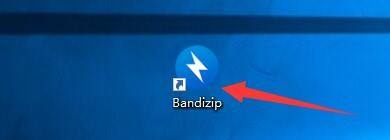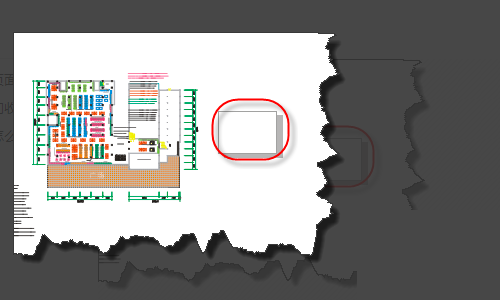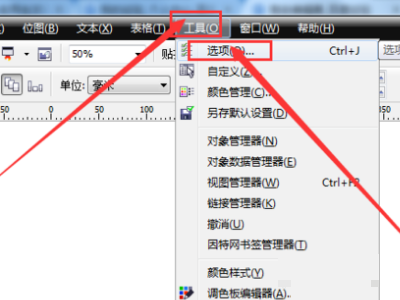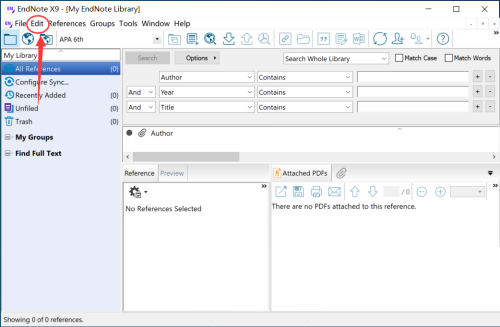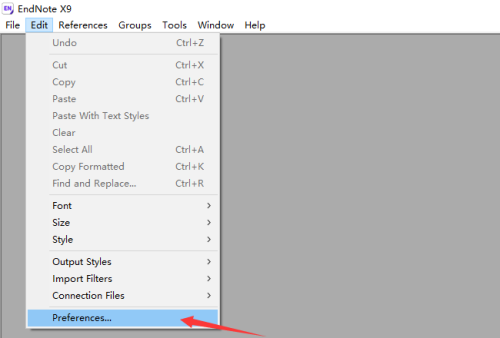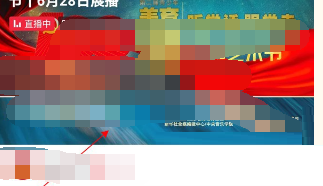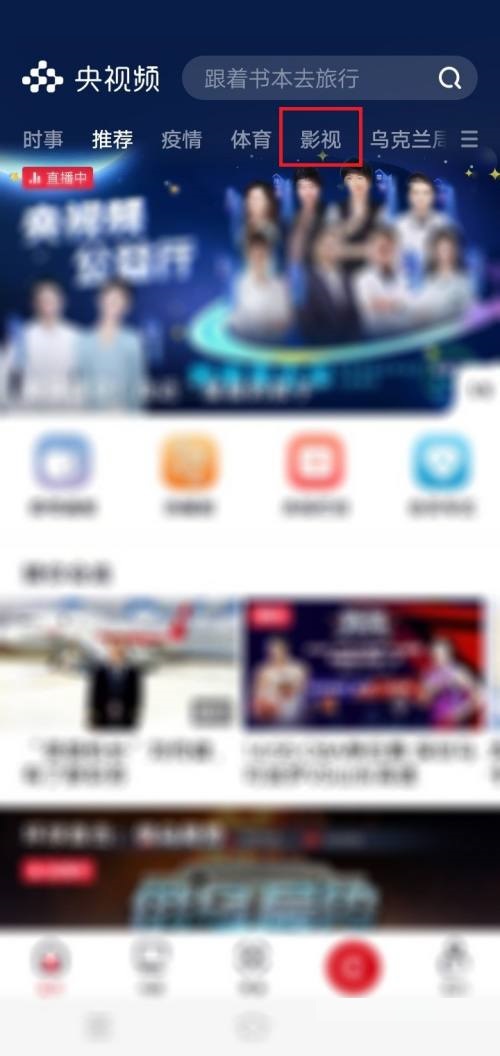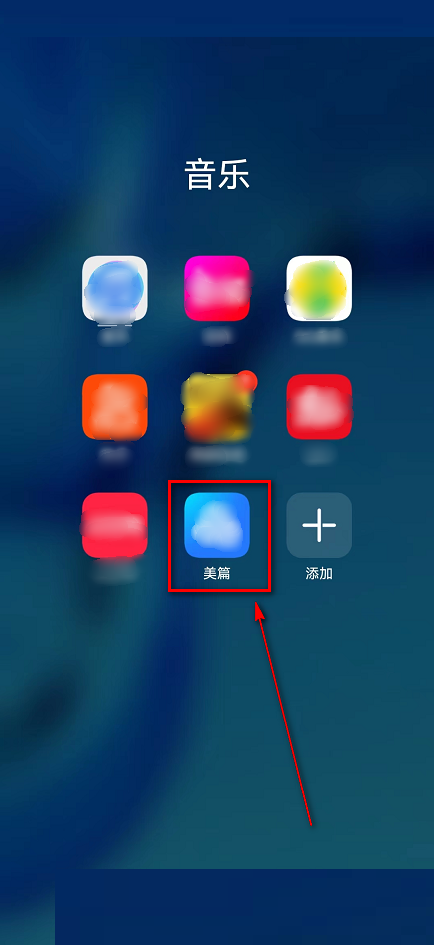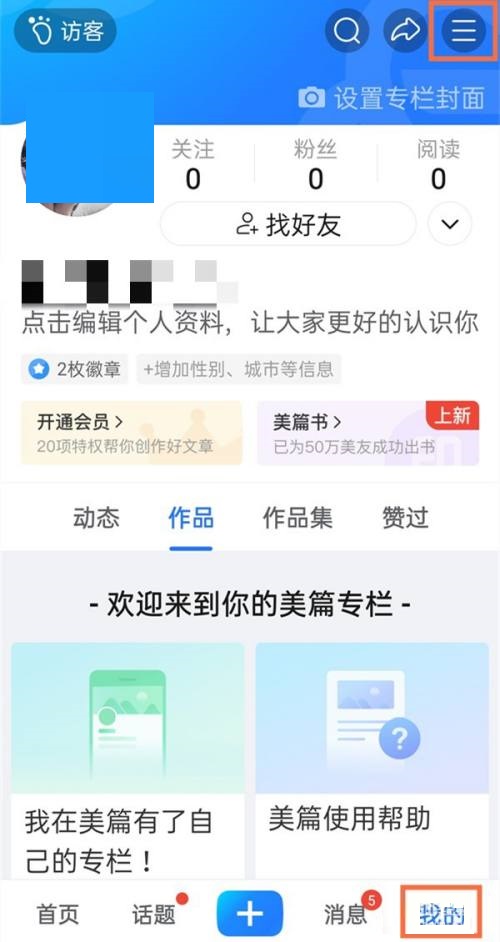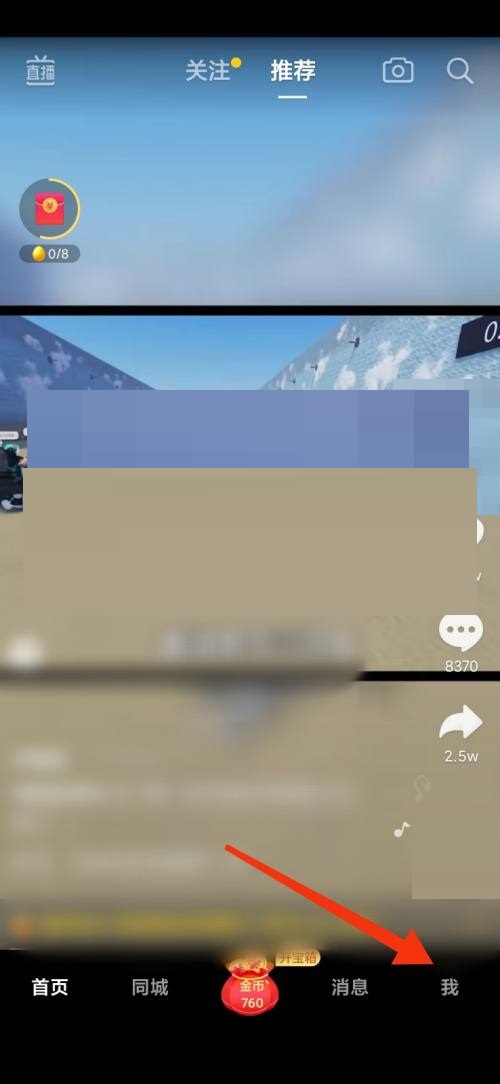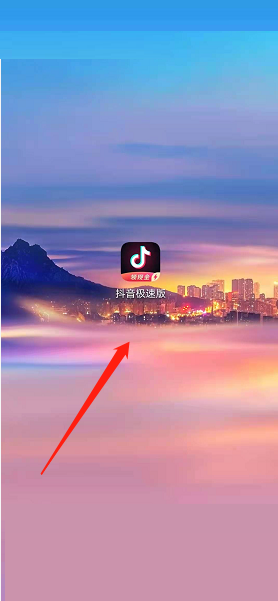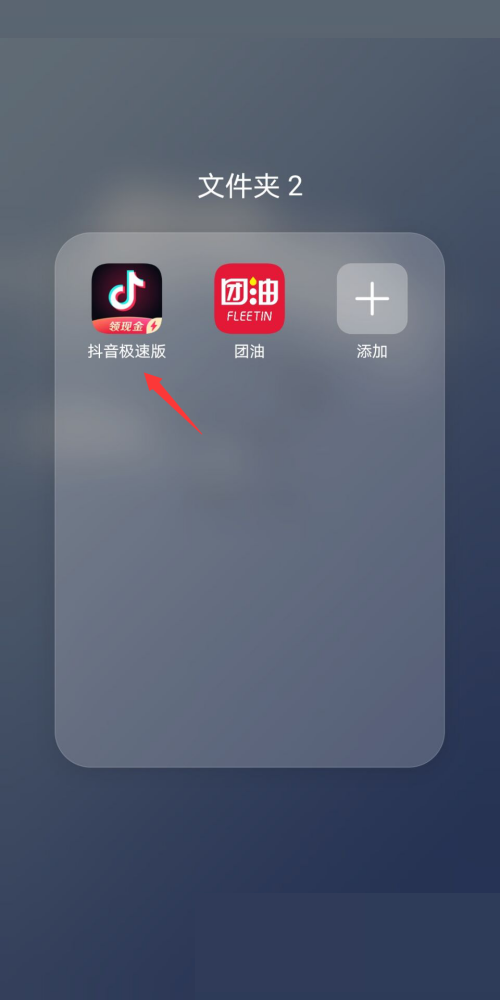Excel高级筛选功能是自动筛选的升级,可以设置更多更复杂的筛选条件,而且可以将筛选出的结果输出到指定位置。
 【资料图】
【资料图】
高级筛选需要在工作表区域内单独指定筛选条件。高级筛选的条件区域至少包含两行,第一行是列标题,第二行是筛选条件。
本文分享高级筛选的7种典型用法,需要特别注意的是如何设置高级筛选的条件区域。
一、且条件筛选
如下图所示,A1:E16为员工信息表。要求筛选出“性别”为“男”且“年龄”为“>=40”的数据。
单击A1:E16区域任意单元格,单击【数据】-【高级】,打开【高级筛选】对话框,如下图所示。
其中,【列表区域】指进行筛选的单元格区域A1:A16,【条件区域】指筛选条件所在的单元格区域即H1:I2。
【条件区域】必须包含标题,而且标题必须和列表区中的标题名称完全相同。条件区域不必包含列表区中所有列的标题,与筛选条件无关的列标题可以不适用。
本例按照“性别”和“年龄”筛选,需要同时满足两个条件,属于“且条件筛选”。且条件筛选中,筛选条件必须在同一行。
本例选择【将筛选结果复制到其他区域】,【复制到】即筛选结果存放的位置。
单击确定后,得到的结果如下图所示:
二、单列或条件筛选
如下图所示,筛选出“职称”为“工程师”或“助工”的数据。
在【高级筛选】对话框中,【条件区域】选择H1:H3。
本例筛选出“职称”为“工程师”或“助工”,满足其中一个条件即可,属于“或条件筛选”。或条件筛选中,筛选条件不在同一行。
单击确定后的筛选结果如下图所示:
三、多列或条件筛选
如下图所示,筛选出“性别”为“男”或“年龄”为“>=40”的数据。
在【高级筛选】对话框中,【条件区域】选择H1:I3。
本例筛选出“性别”为“男”或“年龄”为“>=40”,满足其中一个条件即可,属于“或条件筛选”。或条件筛选中,筛选条件不在同一行。
单击确定后,得到的筛选结果如下图所示:
四、同时使用或条件和且条件
如下图所示,要求筛选出“性别”为“男”且“年龄”为“>=40”,或“性别”为“女”且“职称”为“工程师”。
在【高级筛选】对话框中,【条件区域】选择H1:J3。
单击确定后,得到的筛选结果如下图所示:
五、使用通配符
如下图所示,筛选出“姓名”为姓皮或朱的数据。
在【高级筛选】对话框中,【条件区域】选择H1:H3。
通配符“*”可以代表任意多个字符。
单击确定后,得到的筛选结果如下图所示:
六、使用公式筛选非空行
如下图所示,要求筛选出A1:E16中没有空值的行。
在【高级筛选】对话框中,【条件区域】选择H1:L2。
当使用公式作为筛选条件时,条件区域的标题不能和列表区域的标题相同,可以是任意其他字符,也可以是空白。条件区域中的公式以第一行数据来创建。
单击确定后,得到的筛选结果如下图所示:
七、筛选非重复值
如下图所示,筛选出A1:E11非重复的记录。
在【高级筛选】对话框中,【条件区域】空白,勾选【选择不重复的记录】。
单击确定后,得到的筛选结果如下图所示:
关键词: